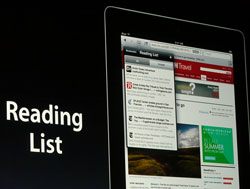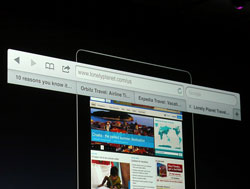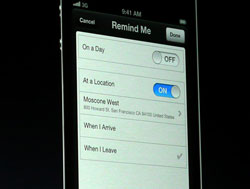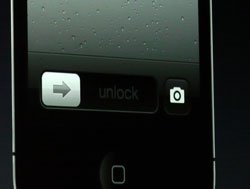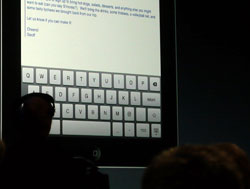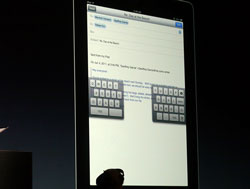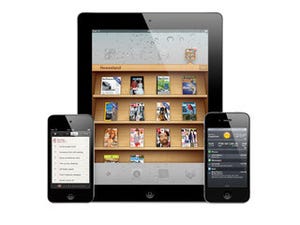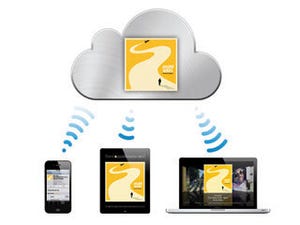4番目は「Safariの強化」。Webサイトから記事部分を抽出して読みやすいように整えるリーダー (Reader)機能がモバイル版でも利用可能になる。また、あとでじっくりと読みたいWebページを保存するReading List機能が追加される。保存したWebページは、クラウドサービスiCloudを通じてユーザーのすべてのiOSデバイスに自動同期されるので、例えば外出中にiPhoneでリストに追加したWebページを、自宅に戻ってからそのままiPadを使って読むことが可能。iPadでは、デスクトップ版と同じタブ機能で、開いている複数のWebページを管理できる。
5番目は「Reminders」。やらなくてはいけないことや忘れてはいけないことをiOSデバイスで管理するToDo機能だ。月末の支払い日にアラートというように期日を指定できるほか、スーパーに行ったら「トイレットペーパーを買う」というようにロケーションとも組み合わせられる。iCal、Outlook、iCloudと連係し、これらをサポートするすべてのデバイスに変更が反映される。
6番目は「カメラ機能の強化」。ロックを解除してカメラアプリを立ち上げているうちにシャッターチャンスを逃すことがあるが、iOS 5ではロック画面から直接カメラ機能にアクセスできる。パスコードを設定していても、新しい写真の撮影だけは例外になるという。また、デバイス側面にあるボリュームを上げるためのハードウエアボタンをシャッターボタンとして利用できる。
撮影機能に、新たにグリッドライン、ピンチを使ったズームイン/ズームアウト、AE-AFロックが加わる。トリミング、赤目補正、自動補正など簡単な編集も行えるようになる。
7番目は「メールの強化」。太字や斜体、下線など、リッチテキスト形式をサポート。インデントも設定できる。アドレスフィールド (To:、Cc:、Bcc:)内のメールアドレスをドラッグして、別のフィールドに移動させることが可能。フラグを付けたり、メール本文全体を検索できるなどメッセージ管理機能も強化される。またエンタープライズ向けに、S/MIMEをサポートする。iPadでは、縦モードにおいてインボックスボタンのタップではなく、スワイプで素早くインボックスを呼び出せる。
Mailのデモでは、ソフトウエアキーボードの新機能が紹介された。デバイスを両手で持って親指で打つスタイル向けに、キーボードを左右に分割し、任意の高さに配置できる。